macOS에서 숨겨진 파일을 숨기거나 표시하는 방법

Apple macOS Finder에서 숨겨진 파일을 숨기거나 표시하는 두 가지 방법에 대해 알아봅니다.

MacOS Sierra에는 Siri 기능이 있습니다! 다음 단계에서 활성화하고 사용할 수 있습니다.
Finder에서 “ Apple 메뉴 ” > “ 시스템 환경설정… ”을 선택합니다.
" 시리 " 아이콘을 선택하십시오 .
" Siri 활성화 " 확인란이 선택되어 있는지 확인합니다 . 원하는 대로 오른쪽에 있는 다른 옵션을 선택합니다. 기본적으로 " Command " 키를 누른 상태에서 " Spacebar "를 눌러 Siri를 활성화할 수 있습니다 .
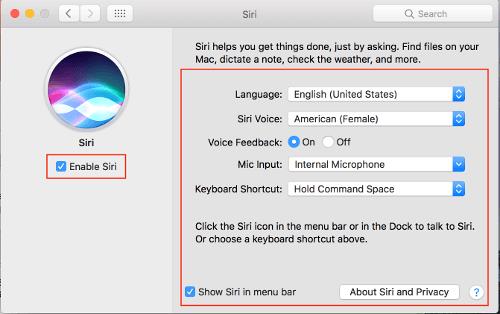
" 메뉴 막대에 Siri 표시 " 확인란이 선택되어 있으면 파인더의 오른쪽 상단 모서리에 있는 Siri 아이콘을 클릭하여 Siri를 활성화할 수 있습니다.
Finder에서 “ 시스템 환경설정… ” > “ 접근성 ” > “ 받아쓰기 ” > “ 키보드 ” > “ 받아쓰기 ”를 엽니다 .
"확인 받아쓰기는 " "로 설정되어 온 은"과 " 고급 받아쓰기 "상자를 선택.
Finder에서 “ 시스템 환경설정… ” > “ 접근성 ” > “ 받아쓰기 ” > “ 받아쓰기 명령… ”을 엽니다 .
" 고급 명령 활성화 ... "를 선택하십시오.
" + "를 선택하여 명령을 추가합니다.
" 내가 말할 때 " 에 " Hey Siri " 를 입력하십시오 .
" 사용 중: "에 대해 " 모든 애플리케이션 "을 선택 합니다. 뭐
" 수행 "의 경우 " Finder 항목 열기... "를 선택한 다음 " 응용 프로그램 "으로 이동하여 " Siri "를 선택합니다 .
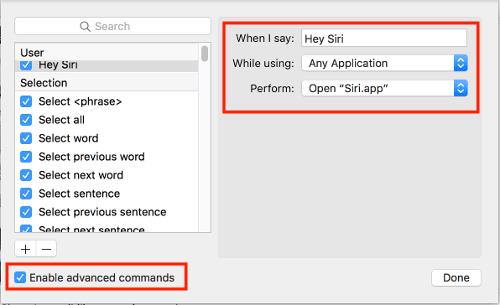
상단 바에서 마이크 아이콘을 선택하고 " 키워드 구문 없이 듣기 " 를 선택 합니다.
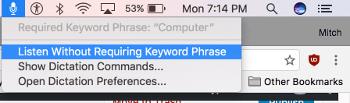 키워드 구문 없이 Mac을 듣는 것이 마음에 들지 않으면 " 손쉬운 사용 " > " 받아쓰기 " 화면(기본적으로 "컴퓨터")에 설정된 키워드를 사용한 다음 "Siri야"라고 말할 수 있습니다.
키워드 구문 없이 Mac을 듣는 것이 마음에 들지 않으면 " 손쉬운 사용 " > " 받아쓰기 " 화면(기본적으로 "컴퓨터")에 설정된 키워드를 사용한 다음 "Siri야"라고 말할 수 있습니다.
이제 언제든지 "Siri야"라고 말하여 Siri를 활성화할 수 있습니다.
Apple macOS Finder에서 숨겨진 파일을 숨기거나 표시하는 두 가지 방법에 대해 알아봅니다.
MacOS Sierra 컴퓨터에서 권한을 복구하는 방법을 보여주는 단계.
MacOS에서 기본 이메일 클라이언트를 설정할 수 없는 문제를 해결합니다.
Apple MacOS에서 스크린샷을 캡처한 다음 파일을 인쇄하는 방법.
macOS에서 응용 프로그램에 대한 창이 손실되었을 수 있는 문제를 수정합니다.
다음 단계에 따라 MacOS Sierra에서 IPv6 네트워크 프로토콜을 끕니다.
Launchpad 애플리케이션 순서를 기본 상태로 다시 설정하는 방법입니다.
MacOS Sierra에서 기본 미디어 플레이어 응용 프로그램을 설정하는 방법.
Apple macOS Sierra에서 웹 브라우저를 기본값으로 설정하는 방법.
Apple MacOS 환경에서 컴퓨터에서 응용 프로그램을 제거하는 방법.
MacOS Sierra에서 시스템 무결성 보호를 활성화 또는 비활성화하는 방법.
USB-C Multiport 어댑터가 설치되지 않고 계속 설치하라는 메시지가 표시되는 MacBook의 문제를 해결하는 방법.
macOS용 Microsoft Outlook에 표시되는 자동 검색 리디렉션 경고를 비활성화하는 방법을 알아봅니다.
MacOS Sierra에서 스포트라이트 인덱싱을 활성화 또는 비활성화하는 방법.
MacOS Sierra에서 파일 열기에 대해 경고하는 Gatekeeper 기능을 비활성화하는 방법.
Apple MacOS에서 네트워크 드라이브를 연결하고 매핑하는 방법.
이 튜토리얼을 통해 MacOS Sierra에서 기본 이메일 클라이언트를 설정하는 방법을 알아보세요.
MacOS의 기능을 사용하여 이전에 연결한 Wi-Fi 네트워크의 암호를 찾습니다.
Apple MacOS 컴퓨터 시스템에서 글꼴을 설치하거나 제거하는 방법.
Windows 11 대 MacOS – 이 운영 체제 간의 주요 차이점을 발견하여 장치 선택을 도와주세요.
Microsoft 장치에서 Apple의 운영 체제를 실행하는 방법을 단계별로 안내하는 가이드를 통해 Windows PC에 macOS를 설치하는 방법을 알아보세요.
Apple Safari 웹 페이지의 소스 코드를 Safari 웹 검사기 도구를 사용하여 보는 방법을 배워보세요.
macOS Mojave 또는 Catalina에서 "복구 서버에 연결할 수 없습니다" 오류가 발생하셨나요? 이 글에서는 네트워크 문제, 날짜 및 시간 동기화, macOS 재설치 등 4가지 효과적인 해결 방법을 상세히 설명합니다.
Mac에서 BlueStacks를 제거하려면 BlueStacks 종료 > 애플리케이션 폴더 실행 > BlueStacks 앱 마우스 오른쪽 버튼 클릭 > 휴지통으로 이동 > 휴지통 비우기
로딩 막대를 사용하여 Apple 로고에 Mac이 멈추는 문제를 해결하는 방법은 다음과 같습니다. 또한 느린 Mac 시동 문제를 해결하는 방법을 배우게 됩니다.
macOS Catalina에는 Sidecar라는 새로운 기능이 도입되어 사용자가 iPad를 Mac 데스크탑을 확장하거나 미러링하는 디스플레이로 사용할 수 있습니다. 사이드카가 작동하지 않는 문제를 해결하는 방법을 알아보세요.
Adobe Photoshop 또는 Adobe Premiere Pro에서 작업하는 동안 Mac에서 "스크래치 디스크가 가득 찼습니다" 오류가 표시됩니까? 그런 다음 Mac에서 디스크 전체 오류를 긁는 데 도움이 되는 가장 유용한 4가지 솔루션을 찾으십시오.
이 게시물에서는 WindowServer 프로세스를 설명하고 Mac에서 CPU 리소스를 절약하는 여러 가지 방법을 제안합니다. 효과적인 방법으로 Mac의 성능을 향상시킬 수 있습니다.
Mac 데스크탑에 위젯을 추가하는 방법과 필요한 단계에 대한 포괄적인 안내입니다.
























